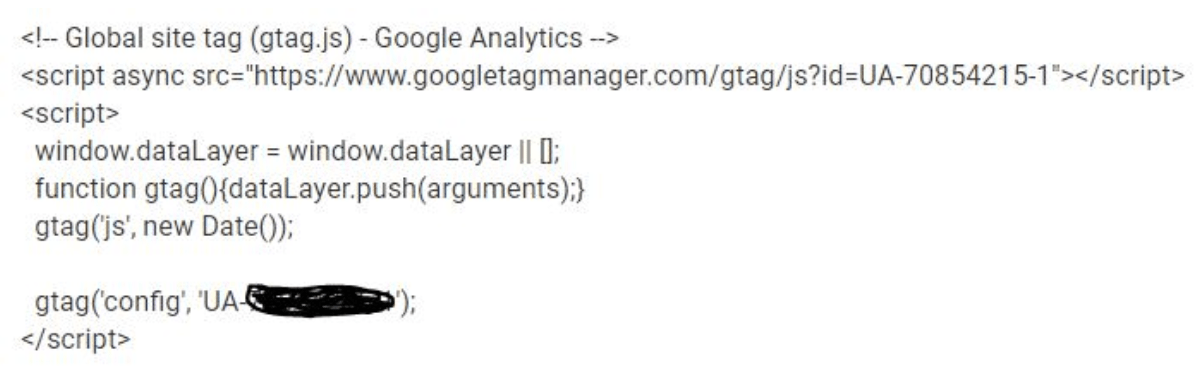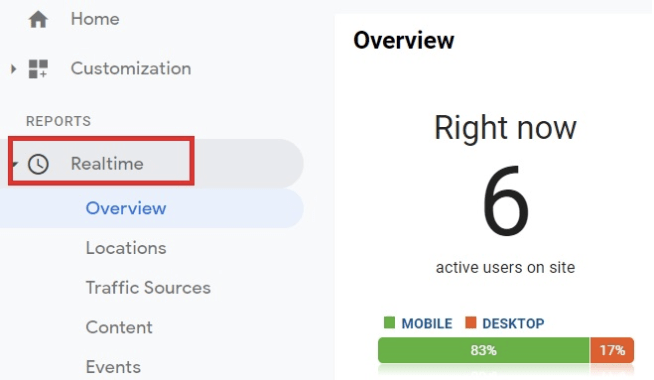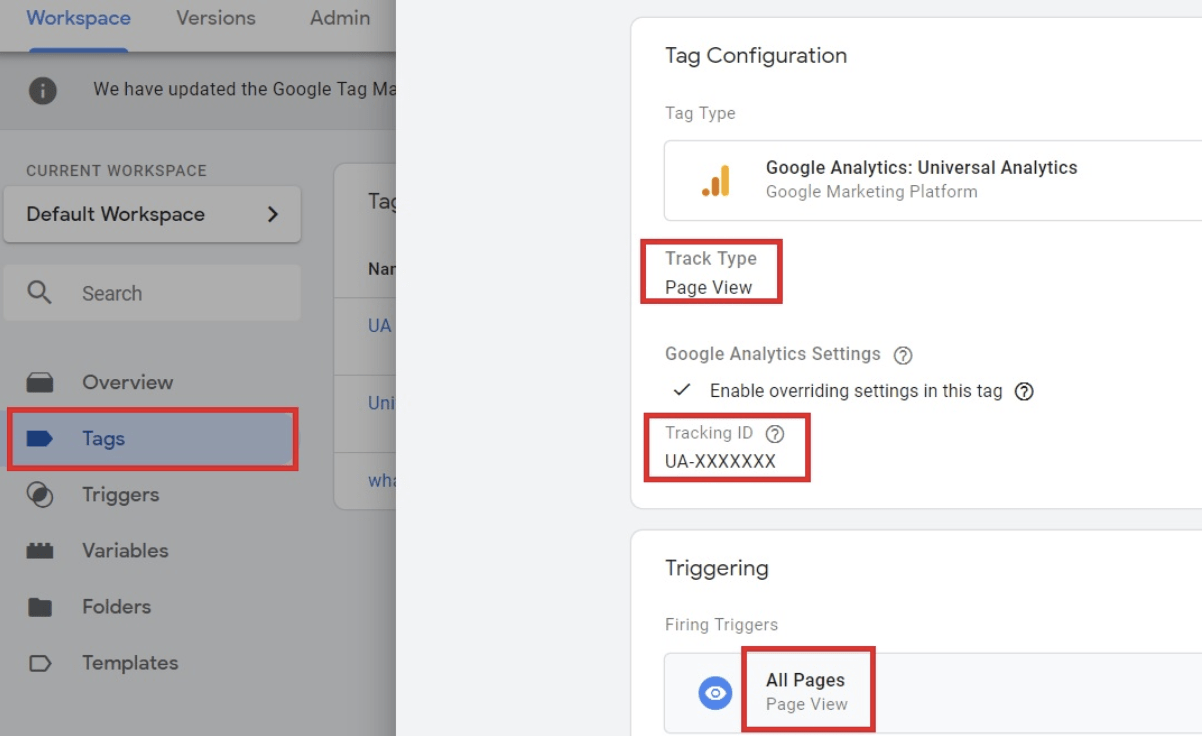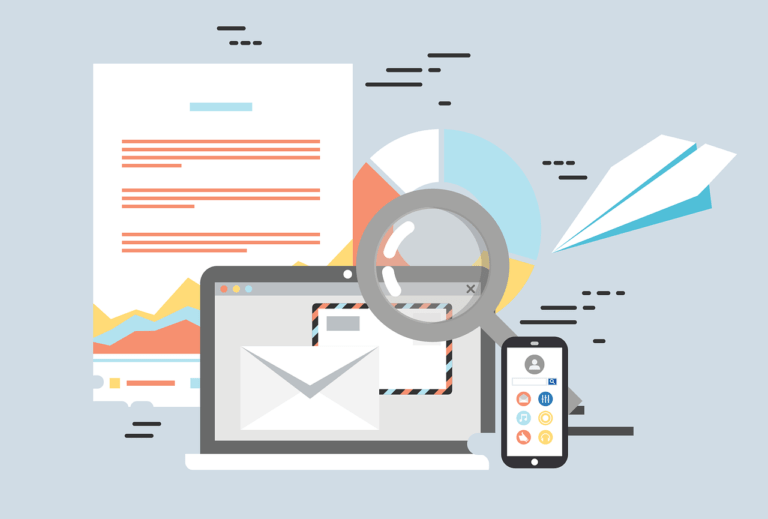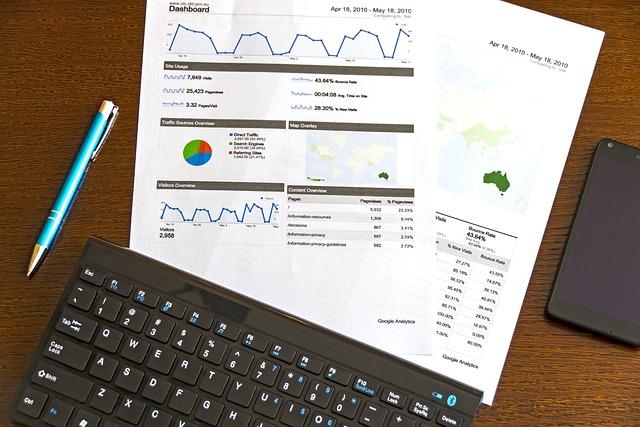גוגל אנליטיקס (Google Analytics) הוא אחד הכלים המובילים בעולם, אם לא המוביל בהם, בכל הנוגע לשיווק דיגיטלי. אין ספק שכיום יש לו כמה מתחרים ראויים בגרסאות כאלה ואחרות, אבל בגדול ניתן לומר שמבחינת תפוצה ושימוש – גוגל אנליטיקס הוא הכלי הנפוץ ביותר.
מדוע צריך להתקין Google Analytics בנכס שלנו?
אם עשית משהו ואין לך דרך לעקוב ולמדוד אחר התוצאות – כאילו לא עשית.
יש אינספור אפשרויות דיווח ופילוח בגוגל אנליטיקס, וקצרה היריעה מלתאר את כולם. השורה התחתונה היא שאנליטיקס מאפשר לכם לדעת לאן הכסף שלכם הולך, האם חלק ממנו נזרק לרצפה (פשוטו כמשמעו) ומה אפשר לעשות כדי לתקן את זה.
כיום אפשר לקדם, לפרסם ולשווק כל דבר – מאתר ודף נחיתה וכלה באפליקציה. אבל כל עוד אין לכם מדידה מקיפה שתיידע אתכם מה באמת קורה, והאם פעולות השיווק שלכם אפקטיביות – לא תדעו מה דורש שיפור, אילו תוצאות הבאתם עד כה וכן הלאה.
לדוגמה, אתר של עורך דין. אתם טורחים לקדם ולפרסם אותו במגוון רחב של אמצעים, אבל אין לכם שום תיעוד נוכחי והיסטורי של כמות כניסות, כמות ואחוזי המרה, אפיקי שיווק יעילים ופחות יעילים וכן הלאה. אולי הלידים אכן זורמים פנימה, אבל הם קיימים אך ורק במייל או במערכת CRM.
בלי אנליטיקס לא תוכלו לדעת האם הלידים הללו הגיעו מאורגני, ממומן, סושיאל או אמצעי אחר; לא תדעו מהו אחוז ההמרה בחיתוכים שונים, ותתקשו לדעת מה צריך לשפר כדי להביא יותר.
הקמת חשבון גוגל אנליטיקס
רגע לפני שמטמיעים, צריך כמובן שיהיה לנו קוד אנליטיקס. במידה שכבר יש לכם קוד, דלגו על השלב הזה ועברו לאפשרויות ההתקנה בסעיף הבא.
במידה ואתם צריכים לפתוח חשבון אנליטיקס חדש, הנה הצעדים העיקריים:
- גשו לאתר Google Analytics.
- היכנסו באמצעות שם וסיסמה של חשבון ג’ימייל (אם אין לכם, פתחו חשבון חדש).
- במסך הבא הקליקו על אפשרות ההרשמה בצד (ימין או שמאל, תלוי אם עברית / אנגלית).
- בשלב הבא תתבקשו למלא פרטים ראשוניים כגון שם החשבון, שם האתר, כתובת URL וכן אזור זמן (חשוב לבחור את האזור הנכון). כמו כן חשוב לוודא כבר בשלב זה שאתם מקימים חשבון עבור הנכס הנכון – אתר או אפליקציה.
- בסיום תעברו למסך חדש בו יינתן לכם קוד המכיל מספר סידורי כלשהו: UA-XXXXXX. העתיקו את הקוד במלואו ושמרו בצד להמשך התהליך.
שלוש אפשרויות להתקנת אנליטיקס
לאחר שיש לנו קוד אנליטיקס מוכן, אפשר להמשיך בתהליך ההתקנה. כאן נציע שלוש דרכים עיקריות להתקנת אנליטיקס באתר ו/או בדף הנחיתה:
- הטמעת קוד ידנית.
- הטמעה באמצעות תג מנג’ר.
- הטמעה באמצעות תוסף וורדפרס.
שתי השיטות הראשונות מיועדות לכל אתר באשר הוא, בכל סוג של מערכת ניהול. השיטה השלישית מיועדת אך ורק לאתרי וורדפרס (שמהווים כיום כשליש מאתרי האינטרנט בעולם).
כמו כן כבר עכשיו חשוב לציין שלא מומלץ להתקין יותר מקוד אנליטיקס אחד בכל נכס; זאת מכיוון שעלולות להיות התנגשויות במידע. אם אתם רוצים לתת גישה לאנשים נוספים, אין צורך להתקין קודים חדשים – אלא פשוט לתת גישה במייל.
אפשרות 1 – התקנת גוגל אנליטיקס בצורה ידנית
השיטה הזו היא העדיפה מכל השלושה. מדוע? מכיוון שהטמעה ישירה בגוף הקוד (Hard Coded) תניב ממצאים מדויקים יותר, בלי תיווך של גורמי צד שלישי. כך תעשו זאת:
- היכנסו ל-FTP של האתר או למקום בו נמצא קוד ה-HEAD שלו (אם אינכם בטוחים היכן, התייעצו עם מקים האתר / מפתח / איש קוד).
- הדביקו את קוד האנליטיקס המלא קצת לפני סיומת HEAD/ הנמצאת בקוד. הקפידו על כך – שלא יהיו טעויות.
- שמרו את השינויים וודאו שהקוד עובד בצורה תקינה – גשו לחשבון האנליטיקס, והיכנסו לדוח Real Time בתפריט הצדדי. ודאו שאתם גולשים באתר, ותוכלו לראות את הכניסה בזמן אמת.
אפשרות 2 – התקנת גוגל אנליטיקס עם תג מנג’ר
מערכת Google Tag Manager (תג מנג׳ר) הוא בעצם סוג של “מיכל” שיכול להכיל את כל סוגי הקודים במקום אחד, בלי להטריח אתכם בחיפושים אחרי ה-head של האתר. במידה שיש לכם קוד GTM מותקן באתר, קל יותר להתקין גוגל אנליטיקס:
- היכנסו לקונטיינר GTM של האתר ו/או דף הנחיתה.
- הקימו תג חדש מסוג Universal Analytics (זהו הקוד החדש יותר של אנליטיקס).
- ודאו שהתג הוא מסוג Page View (ריבוע אדום 1).
- מתוך קוד האנליטיקס שקיבלתם, העתיקו אך ורק את המספר הסידורי שמתחיל עם UA (אין צורך להעתיק את כל הקוד). כעת הדביקו את המספר הסידורי במיקום הנכון בתג (ריבוע אדום 2).
- למטה בחרו טריגר מסוג All Pages (ריבוע אדום 3) ובצעו שמירה ופרסום (בחלק העליון). אל תשכחו לתת לתג שם כלשהו לצורך זיהוי.
אפשרות 3 – התקנת גוגל אנליטיקס עם תוסף וורדפרס
באתרי וורדפרס כמעט תמיד תמצאו תוסף שעושה לכם את העבודה. זה בהחלט מצוין למעוניינים לחסוך זמן התעסקות, אך יש לזכור שככל שתתקינו יותר תוספים – כך תאטו את מהירות הטעינה של האתר. הטמעה ידנית או באמצעות תג מנג’ר, עדיפה על פני תוסף.
בוורדפרס יש הרבה תוספים להתקנת אנליטיקס. כדי למצוא אותם:
- היכנסו לממשק הניהול של וורדפרס.
- הקליקו על “תוספים” בתפריט הצדדי, ולאחר מכן הקליקו על “תוסף חדש”.
- בתיבת החיפוש של התוספים, חפשו באנגלית google analytics ותקבלו מבחר אפשרויות. לכו על האפשרות שקיבלה הכי הרבה כוכבים, עודכנה לאחרונה ותואמת לגרסת הוורדפרס שלכם.
- התקינו את התוסף שבחרתם ולאחר סיום, היכנסו להגדרות התוסף. במסך ההגדרות חפשו את המקום בו יש להציב את קוד האנליטיקס שלכם. חלק מהתוספים יבקש רק את המספר הסידורי, וחלק יבקש את הקוד המלא.
- בסיום בצעו שמירה.
בהצלחה!
רוצים ללמוד לקבל החלטות עסקיות על בסיס התנהגות הגולשים באתר שלכם? קראו עוד על קורס אנליטיקס של Askpavel בו תלמדו איך לעשות זאת.